阅读量:1
搭建moon 服务器
环境准备
# 安装依赖 yum install wget gcc gcc-c++ git -y yum install json-devel -y # 下载及安装 curl -s https://install.zerotier.com/ | sudo bash 节点ID
配置
配置moon.json文件
cd /var/lib/zerotier-one/ # 导出依赖 zerotier-idtool initmoon identity.public >>moon.json # 编辑配置文件 编辑 stableEndpoints配置项(ip地址和端口): "ip/9993" vim moon.json 
生成.moon文件并进行配置
# 创建 moon 服务器文件 zerotier-idtool genmoon moon.json # 创建moons.d文件夹 mkdir /var/lib/zerotier-one/moons.d # 复制到moons.d 文件夹下 cp 000000951a0ea9af.moon ./moons.d/ # 重启 zerotier 服务 systemctl restart zerotier-one 其它节点加入到 moon 服务中
注意,需要将云服务器的UDP: 9993端口打开,加入配置文件后,需要重启ZeroTier或者重启系统生效
将.moon 放入到指定的文件夹中,如果没有moons.d 文件夹,则自己手动创建一个
MacOS: /Library/Application Support/ZeroTier/One/moons.d # 注意 ProgramData 是隐藏文件,需要手动打开显示 Windows: C:\ProgramData\ZeroTier\One\moons.d Linux: /var/lib/zerotier-one/moons.d 如何使配置生效
MacOS
# mac 重启ZeroTier cat /Library/Application\ Support/ZeroTier/One/zerotier-one.pid | sudo xargs kill Windows
在服务中重启ZerotierOne 服务
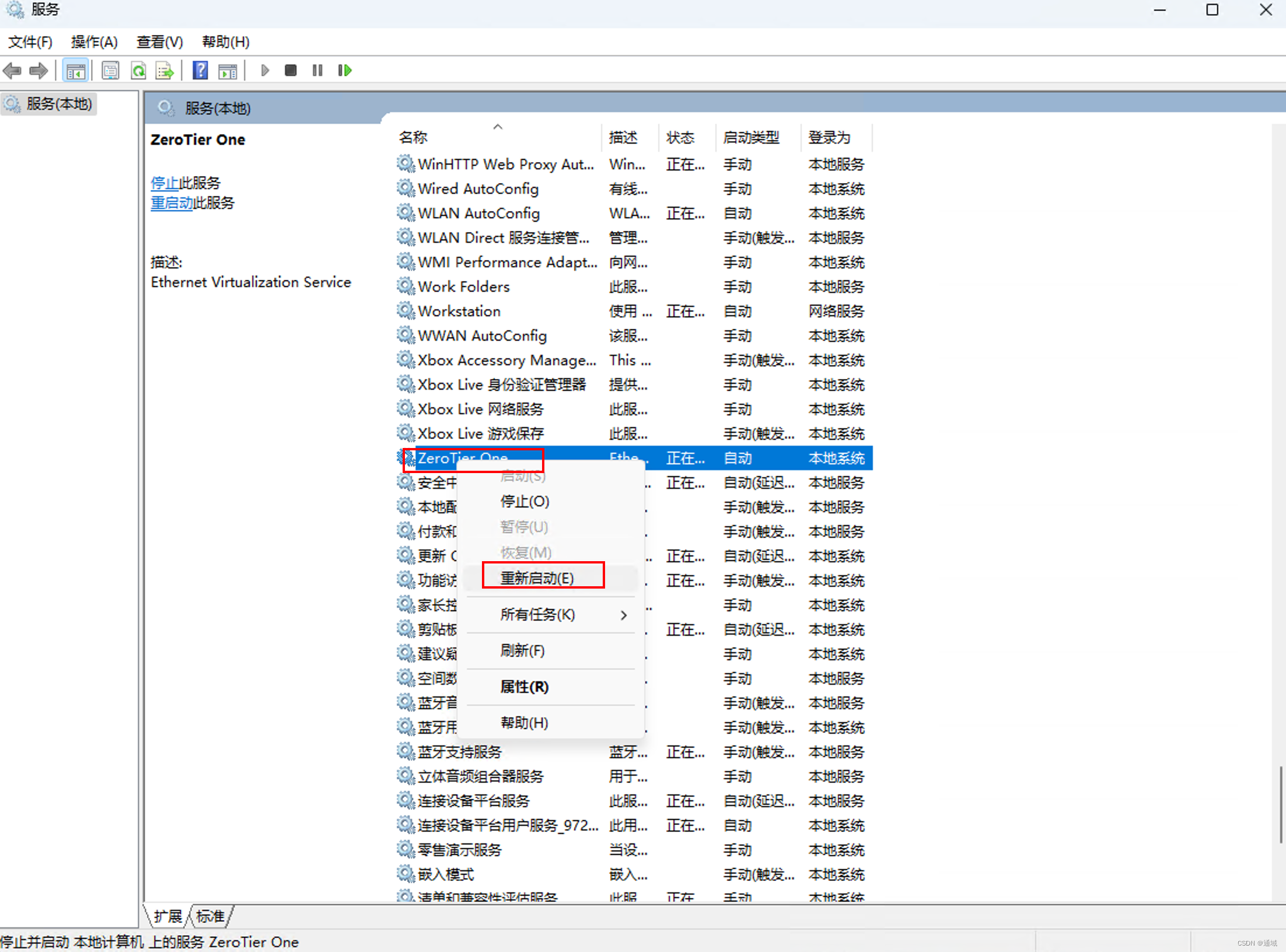
Linux
systemctl restart zerotier-on 
# 查询是否生效
MacOS, Windows, Linux 都可以使用此命令进行查询
# 查询是否生效 zerotier-cli peers 
使用mood中转服务器后的速度

自建planet
参考: https://key-networks.com/ztncui/
打开防火墙 3000(http)端口和 3443(https) 端口
安装及配置
# 安装 sudo yum install https://download.key-networks.com/el7/ztncui/1/ztncui-release-1-1.noarch.rpm -y sudo yum install ztncui -y # 配置(/opt/key-networks/ztncui/.env 是配置文件,可以直接手动修改) sudo sh -c "echo ZT_TOKEN=`sudo cat /var/lib/zerotier-one/authtoken.secret` > /opt/key-networks/ztncui/.env" # 设置 3443端口 sudo sh -c "echo HTTPS_PORT=3443 >> /opt/key-networks/ztncui/.env" # 添加运行外部ip访问(不加这一行的话,就只允许本机访问) sudo sh -c "echo HTTP_ALL_INTERFACES=yes >> /opt/key-networks/ztncui/.env" sudo sh -c "echo NODE_ENV=production >> /opt/key-networks/ztncui/.env" sudo chmod 400 /opt/key-networks/ztncui/.env # 配置服务自动启动 sudo systemctl enable ztncui # 重启服务 sudo systemctl restart ztncui 配置网络
访问3000端口进入管理页面
默认账号是: admin
密码是: password
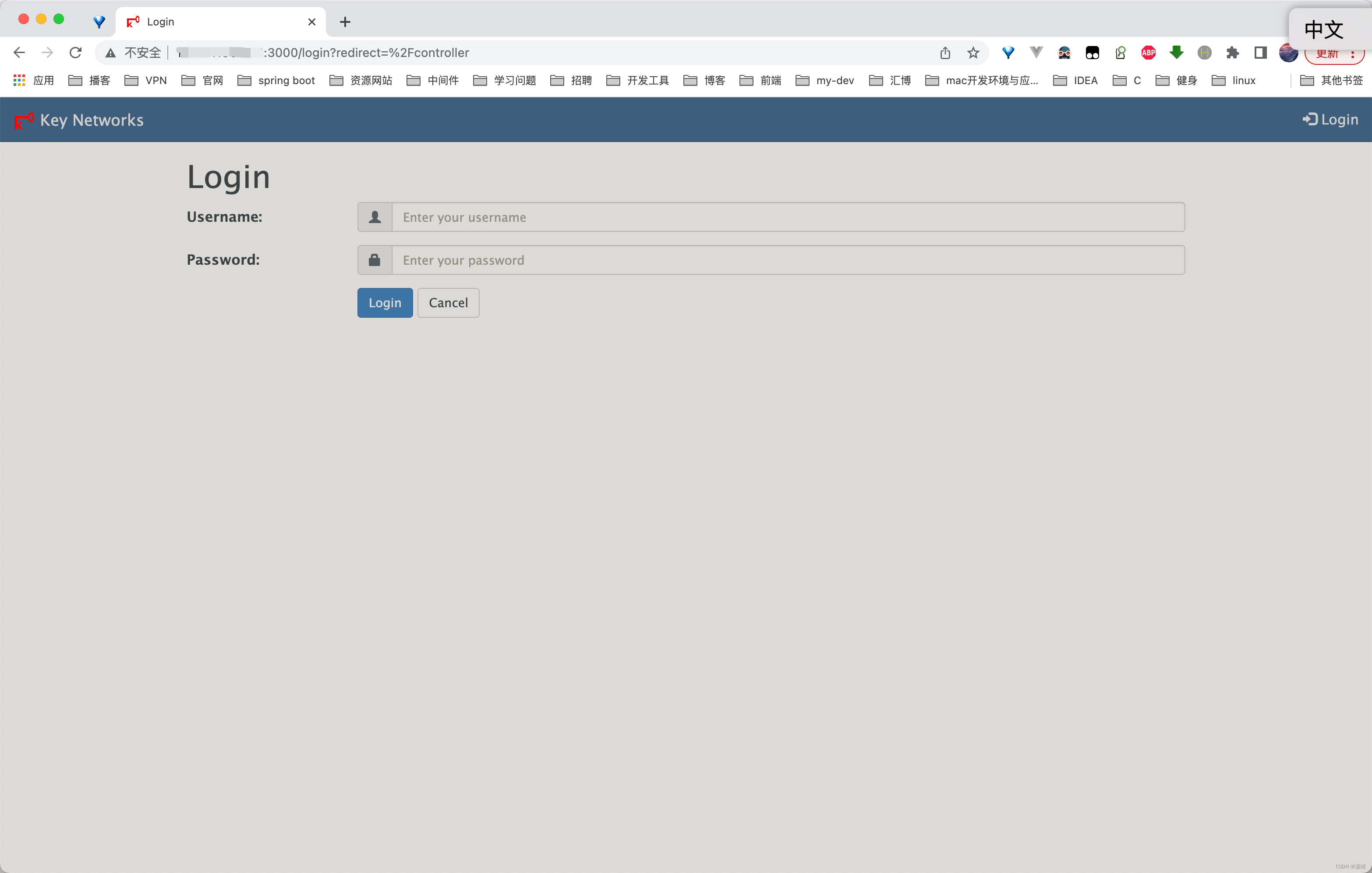
创建一个网络
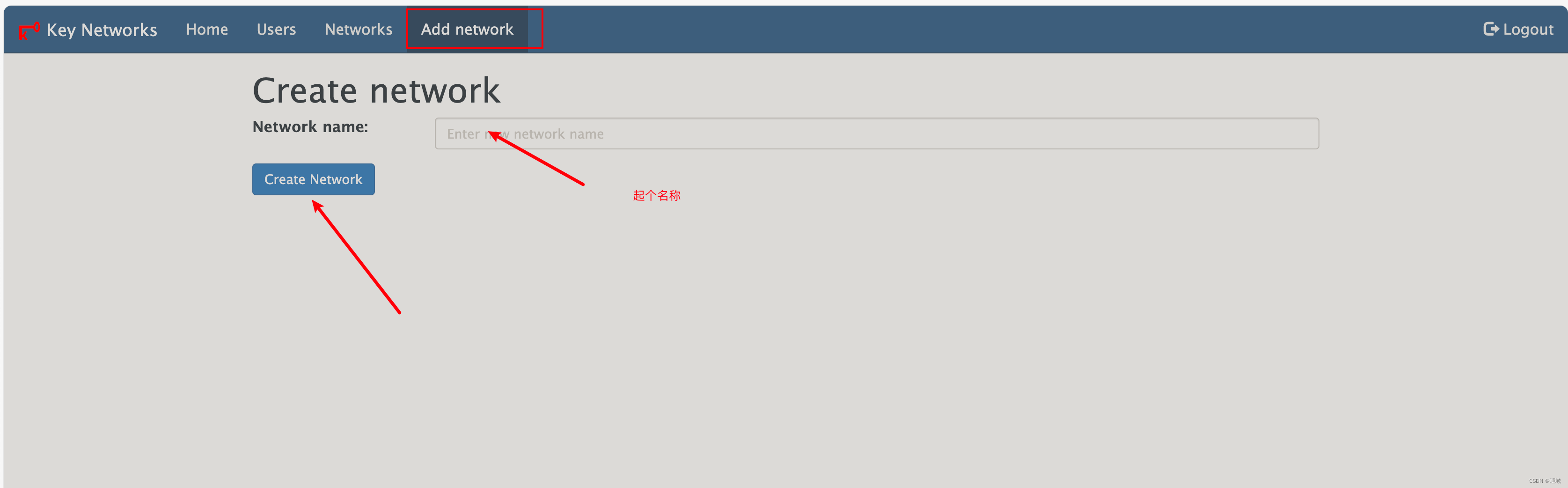
配置网段

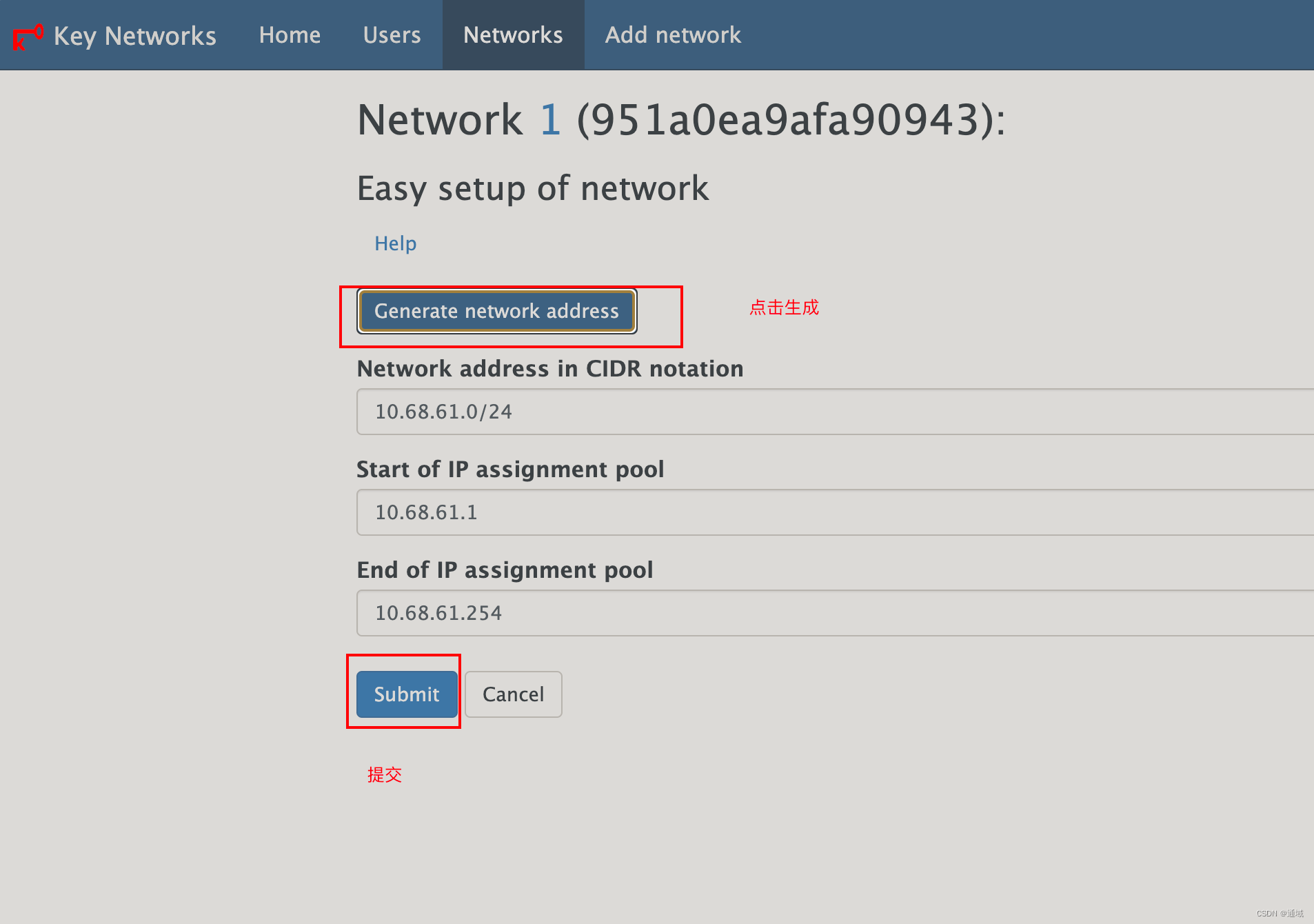
将对应ID复制到本机的 zerotier 终端,加入即可
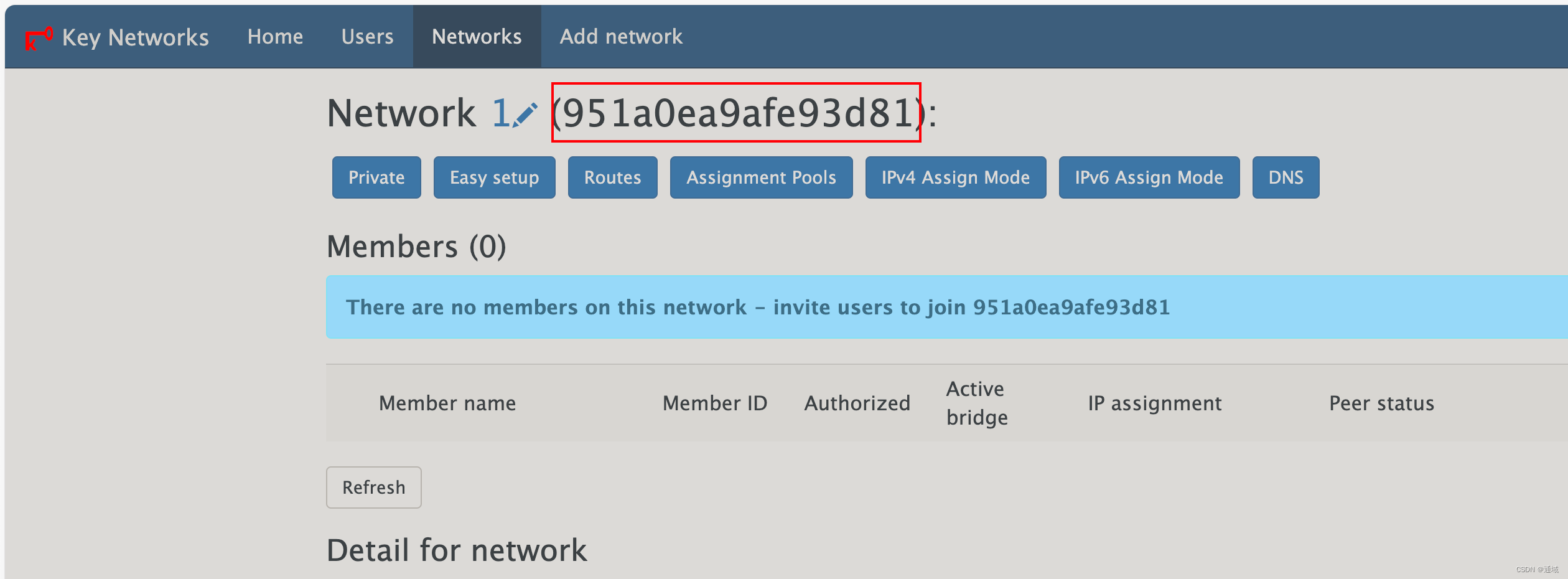
其它问题
Nov 22 21:31:42 VM-20-12-centos ztncui[26843]: Error: /lib64/libstdc++.so.6: version `GLIBCXX_3.4.20’ not found (required b
使用的系统是 Centos7,启动时出现了
Nov 22 21:31:42 VM-20-12-centos ztncui[26843]: Error: /lib64/libstdc++.so.6: version `GLIBCXX_3.4.20' not found (required b 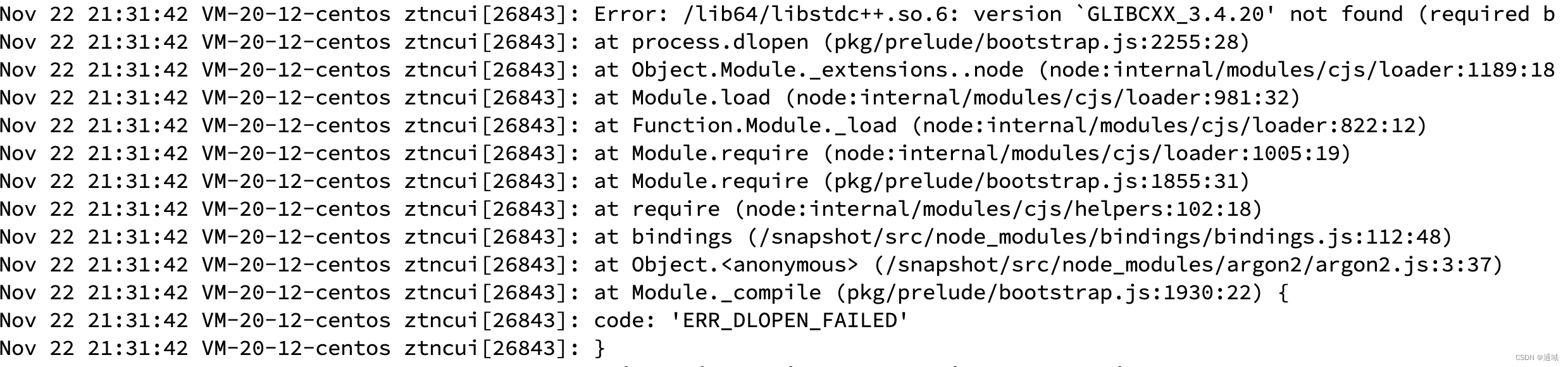
解决方案
# 先检查本地库是否存在GLIBCXX_3.4.20 find / -name "libstdc++.so*" 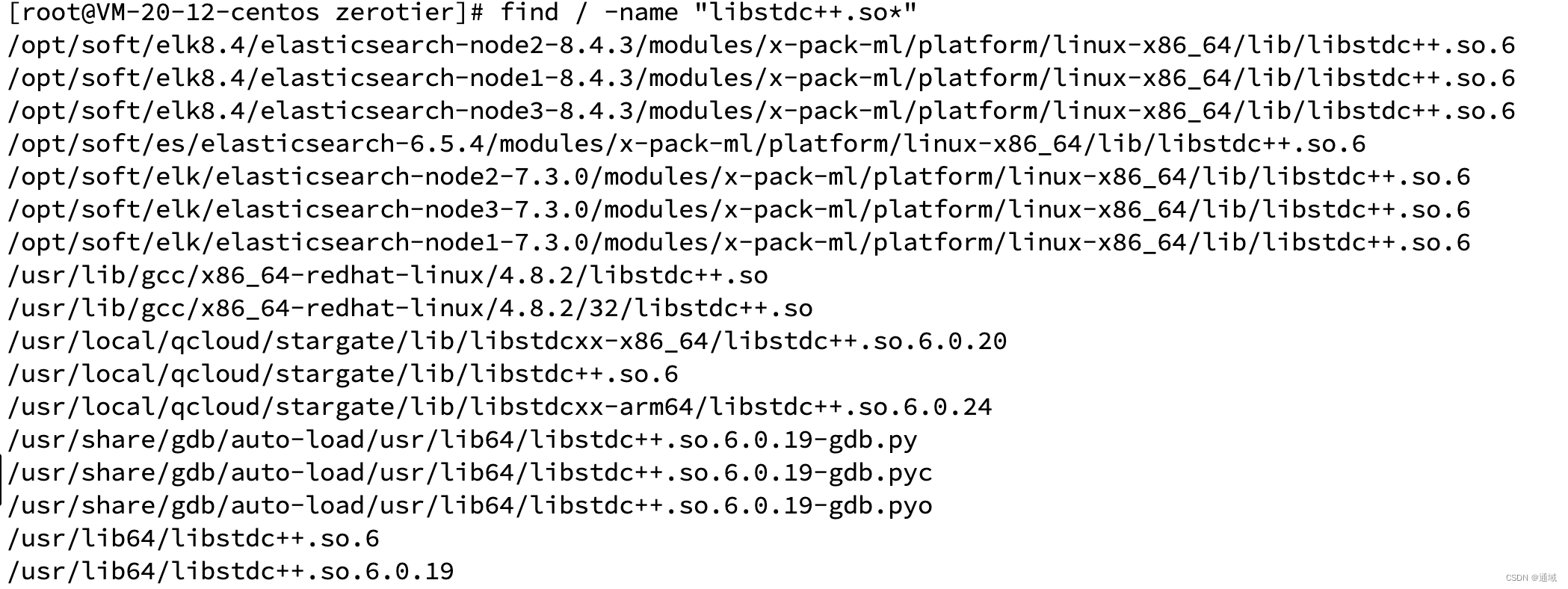
# 使用以下命令查询是否有`GLIBCXX_3.4.20` strings /usr/lib64/libstdc++.so.6 | grep GLIBCXX 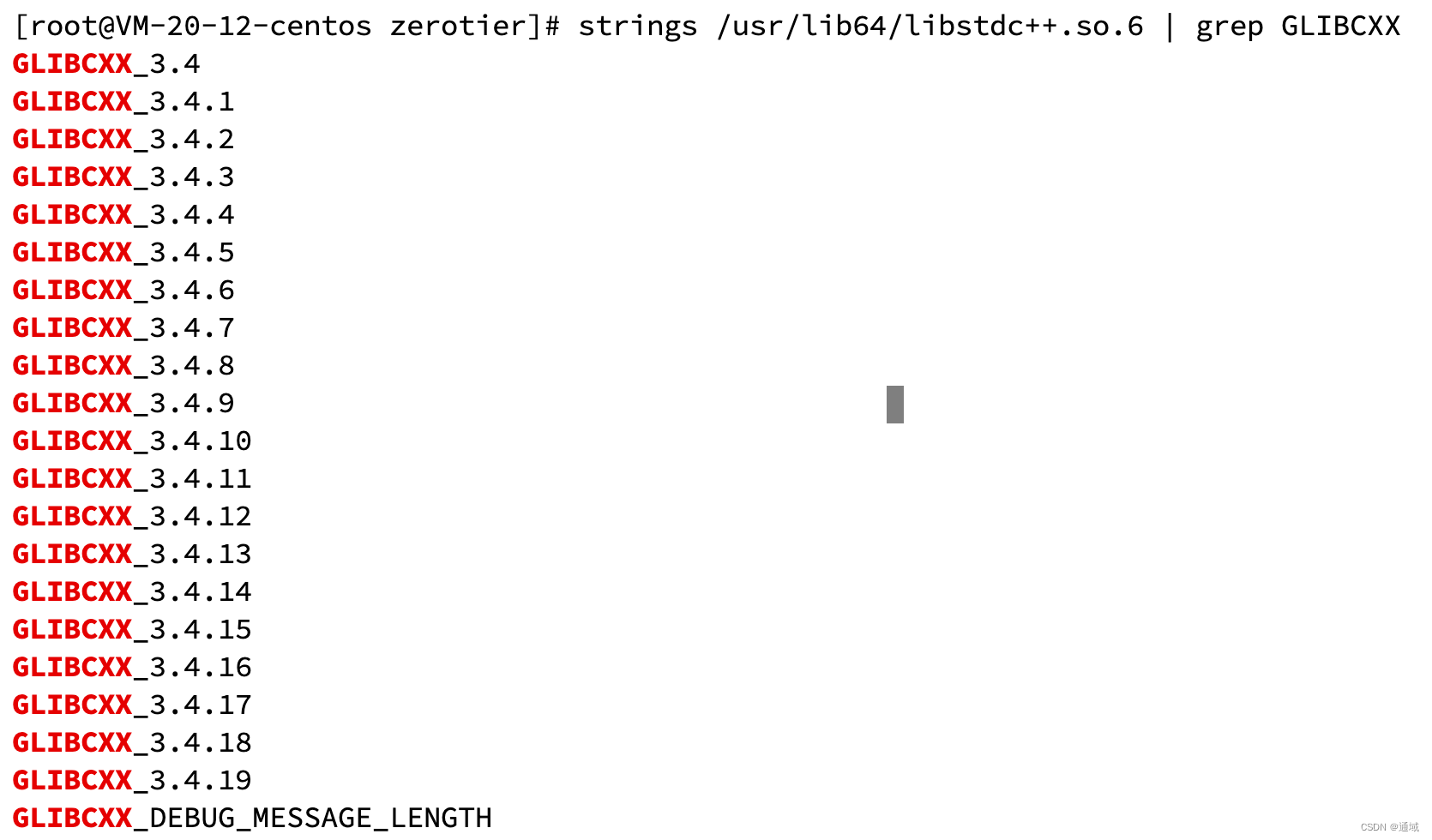
如果本地存在,那就直接替换
# 将存在的版本拷贝到 /usr/lib64 cp libstdc++.so.6.0.26 /usr/lib64 cd /usr/lib64 # 查看 /usr/lib64下libstdc++.so.6链接的版本 ls -l | grep libstdc++ # 删除原先的软连接(不放心可以备份) rm libstdc++.so.6 # 使用最新的库建立软连接 ln -s libstdc++.so.6.0.26 libstdc++.so.6 # 查看新版本 strings /usr/lib64/libstdc++.so.6 | grep GLIBCXX 如果说本地都不存在GLIBCXX_3.4.20,那就需要下载一个
cd /usr/local/lib64/ # 下载最新版本的`下载最新版本的libstdc.so_.6.0.26` wget http://www.vuln.cn/wp-content/uploads/2019/08/libstdc.so_.6.0.26.zip # 解压 unzip libstdc.so_.6.0.26.zip # 将下载的最新版本拷贝到 /usr/lib64 cp libstdc++.so.6.0.26 /usr/lib64 cd /usr/lib64 # 查看 /usr/lib64下libstdc++.so.6链接的版本 ls -l | grep libstdc++ # 删除原先的软连接(不放心可以备份) rm libstdc++.so.6 # 使用最新的库建立软连接 ln -s libstdc++.so.6.0.26 libstdc++.so.6 # 查看新版本 strings /usr/lib64/libstdc++.so.6 | grep GLIBCXX 
